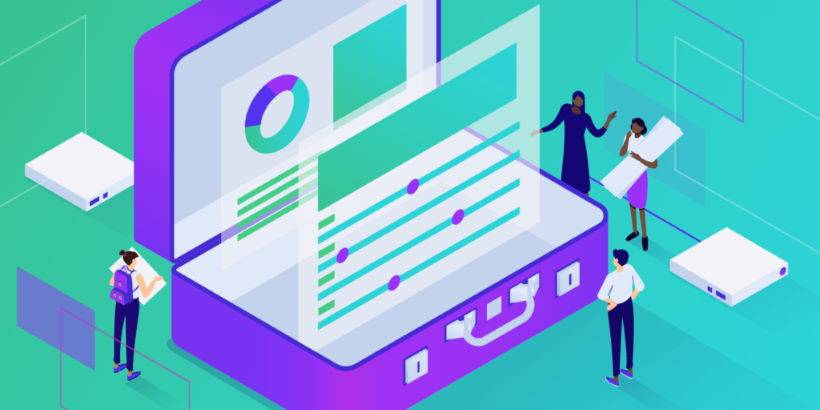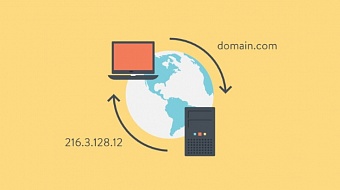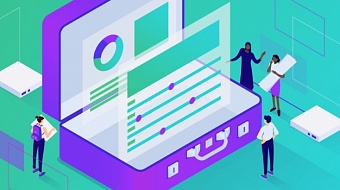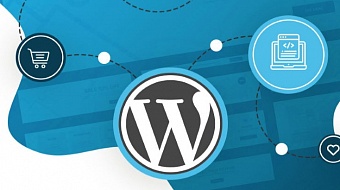Σε αυτό το άρθρο, θα δείτε πως μπορείτε να το επιτύχετε αυτό, σε μερικά, απλά βήματα.
Χρόνος υλοποίησης: λίγα λεπτά. | Επίπεδο Δυσκολίας: Μέτριο.
Το αρχείο “hosts” σε Windows, Mac ή Linux σας επιτρέπει να αντιστοιχήσετε hostnames σε διευθύνσεις IP.
Για παράδειγμα μπορεί να είναι ένα intranet, όπως ένα εταιρικό γραφείο που διαθέτει διακομιστές (servers) προσπελάσιμους απο τους χρήστες ή πιθανώς θα μπορούσε να είναι domains για διακομιστές (servers) στο Διαδίκτυο.
Η επεξεργασία του αρχείου Host στον υπολογιστή σας μπορεί να είναι χρήσιμη εάν εκτελείτε δοκιμαστικές ενέργειες στο δίκτυό σας. Αν αντιστοιχίσετε μια διεύθυνση IP σε ένα όνομα διακομιστή (server) ή Domain, μπορείτε να παραλείψετε τη διαδικασία όπου ένα πρόγραμμα περιήγησης ιστού χρησιμοποιεί μια αναζήτηση DNS για να μεταφράσει το όνομα τομέα στη διεύθυνση IP.
Τροποποίηση φακέλου Hosts σε Windows
Βήμα 1: Ανοίξτε το Σημειωματάριο (notepad) ως Διαχειριστής (administator)
Κάντε κλικ στο κουμπί αναζήτησης των Windows και πληκτρολογήστε "σημειωματάριο" (notepad).
Κάντε δεξί κλικ στην εφαρμογή Notepad και, στη συνέχεια, κάντε κλικ στην επιλογή Εκτέλεση ως διαχειριστής (Run as admin).
Βήμα 2: Ανοίξτε το αρχείο Windows Hosts
1.Στο Σημειωματάριο, κάνοντας κλικ στο Αρχείο> Άνοιγμα
2. Επειτα μεταβείτε στο c: \ windows \ system32 \ drivers \ κλπ.
3.Στην κάτω δεξιά γωνία, ακριβώς πάνω από το κουμπί Άνοιγμα, κάντε κλικ στο αναπτυσσόμενο μενού για να αλλάξετε τον τύπο αρχείου σε Όλα τα αρχεία.
4.Επιλέξτε "κεντρικοί υπολογιστές" και κάντε κλικ στο Άνοιγμα.
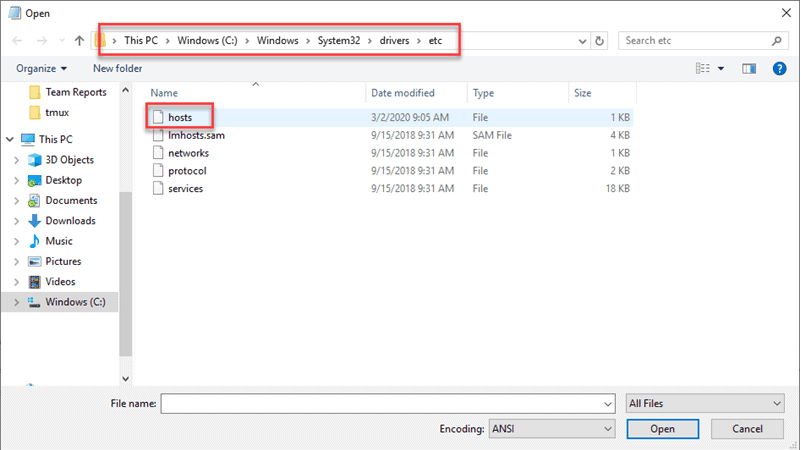
Βήμα 3: Επεξεργασία
Ακολουθεί μια σύντομη ανάλυση: 0.0.0.0 server.domain.com
Το πρώτο σύνολο τεσσάρων (4) ψηφίων είναι η διεύθυνση IP.
Αυτή θα μπορούσε να είναι η εσωτερική διεύθυνση IP ή θα μπορούσε να είναι η διεύθυνση IP ενός ιστότοπου. Η δεύτερη ετικέτα είναι το όνομα (domain) που θέλετε να πληκτρολογήσετε σε ένα Browser.
H επιλογή localhost είναι για το τοπικό σας μηχάνημα.
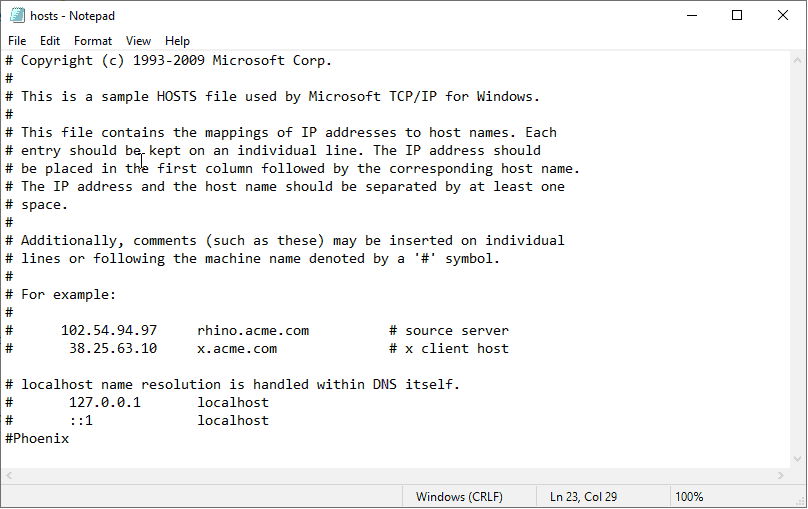
Μόλις ολοκληρώσετε τις αλλαγές σας, αποθηκεύστε το αρχείο Hosts το οποίο θα μοιάζει κάπως έτσι:
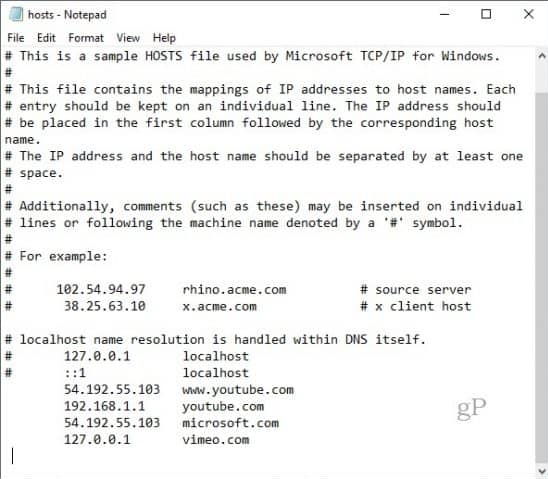
Διαβάστε ακόμη το αντίστοιχο άρθρο, για τα βήματα που απαιτούνται για τροποποίηση του hosts file, σε λειτουργικό Linux.